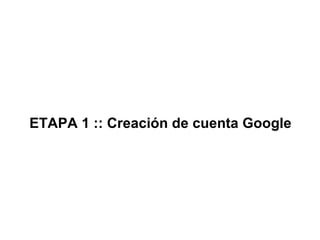
Pequeño instructivo ilustrado para uso de blog
- 1. ETAPA 1 :: Creación de cuenta Google
- 2. Les tiene que haber llegado una invitación similar a la que ven en el ejemplo. Para continuar hagan click en ese link.
- 3. Esta es la pantalla que les va a aparecer y aca es donde vamos a crear una cuenta GOOGLE, que no es una cuenta de email, sino que es una cuenta que permite usar las aplicaciones de Google tales como el Blogger, Picasa, GDocs, etc.
- 4. En caso de NO tener una cuenta de Gmail podes crear tu cuenta de GOOGLE con tu cuenta habitual de email (sea Yahoo, Hotmail, Fibertel, etc). Recomiendo utilizar la cuenta y contraseña que usan cotidianamente así no se olvidan los datos.
- 5. Una vez que completaste los datos, accedes a esta pantalla. Recomiendo que seleccionen la opción “Llamada de voz” y Google mismo los va a llamar. Puede pasar que directamente te mande un mail con la confirmación.
- 6. A partir de ahora podes acceder al blog como “Autor” y crear posts.
- 7. ETAPA 2 :: Creación de posts/entradas/notas
- 8. Ahora pasamos a la segunda parte del instructivo. Antes que nada les cuento qué significa cada item que aparece en el escritorio/menú. Sobre el margen izquierdo vas a ver todos tus datos de perfil. Podes agregar una foto, cambiar el nombre por un sobrenombre o viceversa, etc.
- 9. Sobre el margen derecho se encuentra el acceso directo al blog. Si clickeamos donde dice “ver blog” accedemos al blog en forma solo de lectura.
- 10. Esta imagen es solo a modo de ejemplo
- 11. También podes ver que hay un botón que dice “Nueva Entrada”. Haciendo click ahí vas acceder al blog como editor, eso quiere decir que vamos a hacer un post.
- 12. Y entras al área de trabajo, completas todos los campos; el titulo, el texto de la post y si queres agregar una imagen haces click en el siguiente icono.
- 13. Una vez que completas y escribís todo lo que querés publicar simplemente haces click en “Publicar Entrada”. Si todavía no lo querés publicar porque te falta algún dato, imagen, etc. podés guardar el post como borrador.
- 14. Si seleccionas “Publicar Entrada” entonces te va a direccionar a la siguiente pantalla y ahí solo queda hacer click en “Ver blog” para ver tu publicación.
- 15. Si queres crear un post una vez que estas viendo el blog tenés que hacer click en el botón de “Nueva Entrada” que esta en el margen superior y después solo tenés que seguir los mismos pasos que antes.
- 16. FIN!
